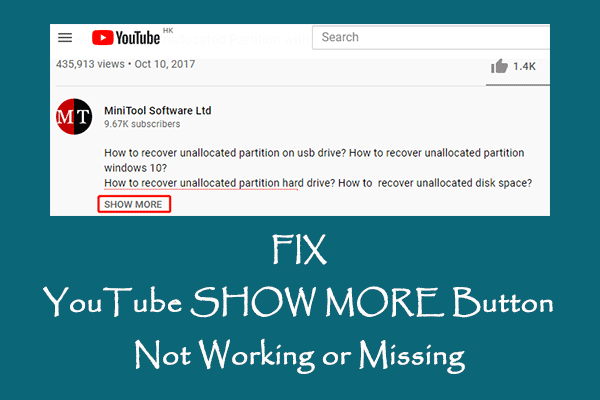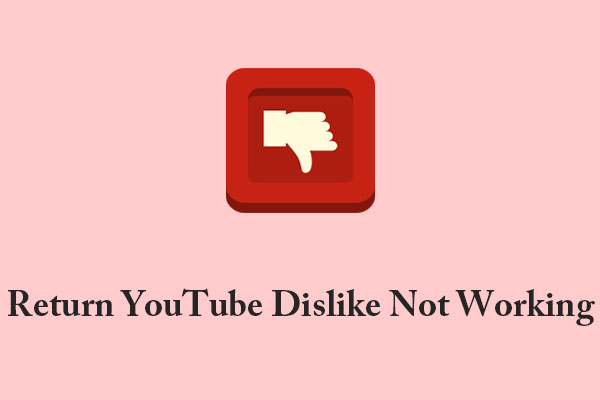Es kann frustrierend sein, wenn der Zurück-Button auf YouTube nicht funktioniert, insbesondere wenn Sie zu einem vorherigen Video oder Suchergebnis zurückkehren möchten. Dieser Beitrag auf MiniTool Video Converter bietet 7 effektive Methoden, um das Problem zu beheben.
Der Zurück-Button auf YouTube ist eine wichtige Funktion, die es Ihnen ermöglicht, zum vorherigen Video oder Bildschirm zurückzukehren. Dies ist besonders nützlich, wenn Sie zu einem vorherigen Bildschirm, einem Video, einer Wiedergabeliste oder einem Suchergebnis zurückkehren möchten, ohne Ihre Schritte manuell zurückverfolgen zu müssen.
Einige Benutzer haben jedoch darüber geklagt, dass der Zurück-Button nicht reagiert, wenn sie darauf klicken, was sie auf dem aktuellen Bildschirm festhält. Dieses Problem kann frustrierend sein. Glücklicherweise erklären wir Ihnen 7 effektive Möglichkeiten, um das Problem des nicht funktionierenden Zurück-Buttons auf YouTube zu beheben. Lassen Sie uns die Lösungen erkunden!
1. Browser-Cache und Cookies löschen
Manchmal können sich angesammelte oder beschädigte Cache- und Cookie-Dateien auf die Leistung des Browsers auswirken, einschließlich der Funktionalität des Zurück-Buttons. Daher sollten Sie zunächst den Cache und die Cookies Ihres Browsers löschen. Dies könnte helfen, das Problem des nicht funktionierenden Zurück-Buttons auf YouTube zu lösen.
So löschen Sie den Browser-Cache und die Cookies in Google Chrome:
- Klicken Sie auf das Drei-Punkte-Symbol in der oberen rechten Ecke der Chrome-Oberfläche und wählen Sie Browserdaten löschen… aus dem Menü.
- Wählen Sie im Popup-Fenster Browserdaten löschen den Zeitraum aus, für den Sie die Daten löschen möchten. Aktivieren Sie die Kontrollkästchen neben Cookies und andere Websitedaten und Bilder und Dateien im Cache.
- Klicken Sie auf Daten löschen, um den ausgewählten Cache und die Cookies zu entfernen.
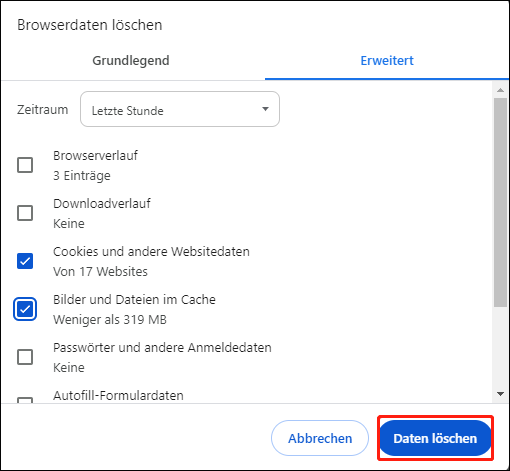
2. Browser aktualisieren
Nicht aktuelle Browser haben möglicherweise Schwierigkeiten, Websites wie YouTube zu laden und auszuführen. Um Probleme mit dem nicht funktionierenden Zurück-Button auf YouTube zu beheben, stellen Sie sicher, dass Ihr Browser auf dem neuesten Stand ist. Gehen Sie einfach zum Einstellungsmenü Ihres Browsers und suchen Sie nach Updates.
3. Browser-Erweiterungen deaktivieren
Erweiterungen können manchmal auch die Funktionalität des Zurück-Buttons auf YouTube beeinträchtigen und die Leistung der Website beeinträchtigen. Sie können daher versuchen, Ihre Erweiterungen vorübergehend nacheinander zu deaktivieren, um festzustellen, ob sie die Ursache des Problems sind. Klicken Sie einfach auf das Drei-Punkte-Symbol in der oberen rechten Ecke Ihres Browsers, wählen Sie Erweiterungen > Erweiterungen verwalten und entfernen Sie sie nacheinander.
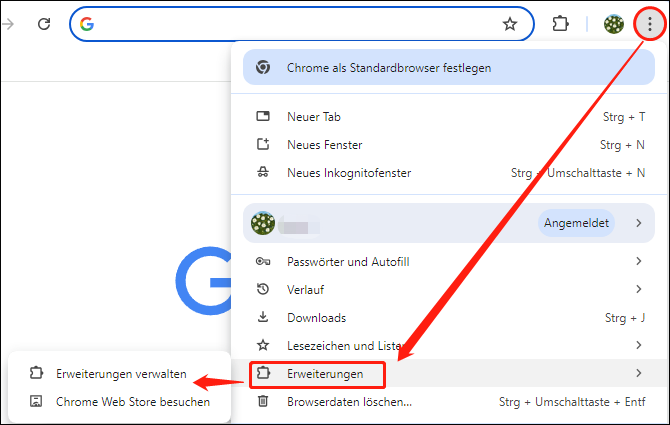
4. Einen anderen Browser ausprobieren
Wenn der Zurück-Button auf YouTube nicht funktioniert, kann es helfen, einen alternativen Browser zu verwenden. Wenn der Zurück-Button auf YouTube in anderen Browsern einwandfrei funktioniert, deutet dies darauf hin, dass das Problem browser-spezifisch ist.
5. YouTube-App neu starten
Beim Verwenden der YouTube-App auf Ihrem Mobilgerät können gelegentlich Störungen auftreten, die zu Wiedergabe- und Pufferproblemen wie dem nicht funktionierenden Zurück-Button führen können. Wenn Sie diese Probleme haben, können Sie versuchen, sie durch Neustarten der App oder Neuinstallation zu beheben.
6. Hardwarebeschleunigung des Browsers deaktivieren
Die Hardwarebeschleunigung soll Prozesse beschleunigen und die Flüssigkeit des Browsers verbessern. Manchmal kann sie jedoch zu Einfrieren oder Abstürzen führen, was zu Problemen mit dem Zurück-Button auf YouTube führen kann. Deaktivieren Sie daher in den Einstellungen Ihres Browsers die Option für die Hardwarebeschleunigung.
7. YouTube-Support kontaktieren
Wenn keine der oben genannten Lösungen funktioniert, wenden Sie sich an das YouTube-Support-Team, um weitere Unterstützung zu erhalten.
MiniTool Video ConverterKlicken zum Download100%Sauber & Sicher
Fazit
Wenn Sie das Problem haben, dass der Zurück-Button auf YouTube nicht funktioniert, haben Sie schon eine dieser Lösungen ausprobiert? Wenn Sie sie ausprobieren, sollten Sie in der Lage sein, das Problem mit der Zurück-Schaltfläche auf YouTube zu beheben und ein reibungsloseres Surferlebnis zu genießen.